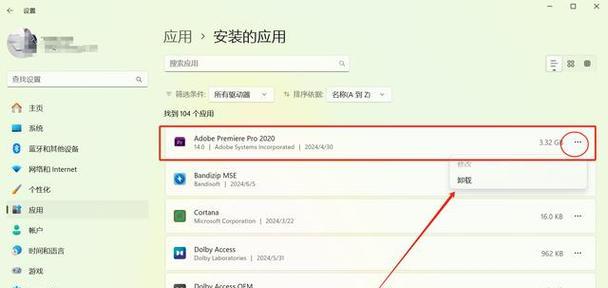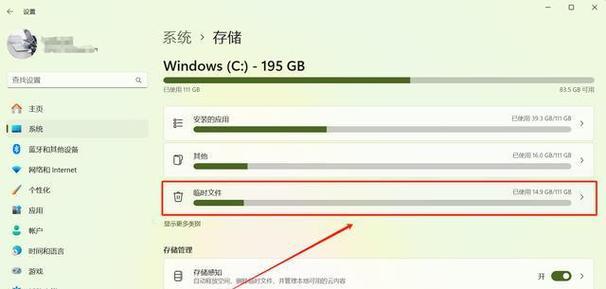随着使用电脑时间的增长,C盘的存储空间会逐渐被占满,导致电脑运行缓慢甚至崩溃。为了解决这一问题,本文将介绍15种简单有效的方法,帮助你清理电脑C盘空间,提升电脑性能。
一、删除临时文件和垃圾文件
在“运行”中输入"%temp%"命令,删除临时文件夹中的所有内容,再使用系统自带的磁盘清理工具删除垃圾文件。
二、清理回收站
定期清空回收站,避免被删除的文件继续占用C盘空间。
三、卸载不常用的软件
打开控制面板的“程序和功能”,卸载那些你不常用或不需要的软件,以释放存储空间。
四、移动文件到其他分区
将C盘中的个人文件、照片、视频等移动到其他分区,可以极大地减少C盘空间的占用。
五、清理浏览器缓存
打开浏览器设置,清理缓存和历史记录,可以释放大量的磁盘空间。
六、压缩文件和文件夹
选中需要压缩的文件或文件夹,点击右键选择“发送到”-“压缩(zipped)文件”,可以减小文件的大小,节省存储空间。
七、删除不必要的系统备份
在控制面板的“备份和还原”中,删除不必要的系统备份,释放存储空间。
八、清理系统日志文件
在事件查看器中找到“Windows日志”-“应用程序”和“系统”,右键点击“清除日志”,可以删除系统日志文件。
九、优化虚拟内存设置
打开“高级系统设置”,在“性能”选项卡中点击“设置”,将虚拟内存调整为自动管理或手动设置合适的大小。
十、删除大型无用文件
使用专门的磁盘清理工具,找出大型无用文件并删除,以节省大量的存储空间。
十一、禁用休眠功能
在命令提示符中以管理员身份运行命令“powercfg-hoff”,可以禁用休眠功能,释放与休眠文件相关的空间。
十二、清理下载文件夹
定期清理下载文件夹,删除那些你不再需要的下载文件。
十三、升级硬盘容量
如果你的电脑硬盘容量太小,可以考虑升级到更大容量的硬盘,以获得更多的存储空间。
十四、使用云存储
将重要的文件和数据上传到云存储服务中,可以减少C盘的负担,释放存储空间。
十五、定期清理垃圾文件夹
使用第三方磁盘清理工具,定期清理系统垃圾文件夹,保持C盘的整洁和空间的充足。
通过删除临时文件和垃圾文件、清理回收站、卸载不常用的软件、移动文件到其他分区等方法,我们可以有效地清理电脑C盘空间,提高电脑性能。同时,优化虚拟内存设置、禁用休眠功能等措施也可以释放宝贵的存储空间。记得定期清理,保持C盘的整洁和空间的充足。